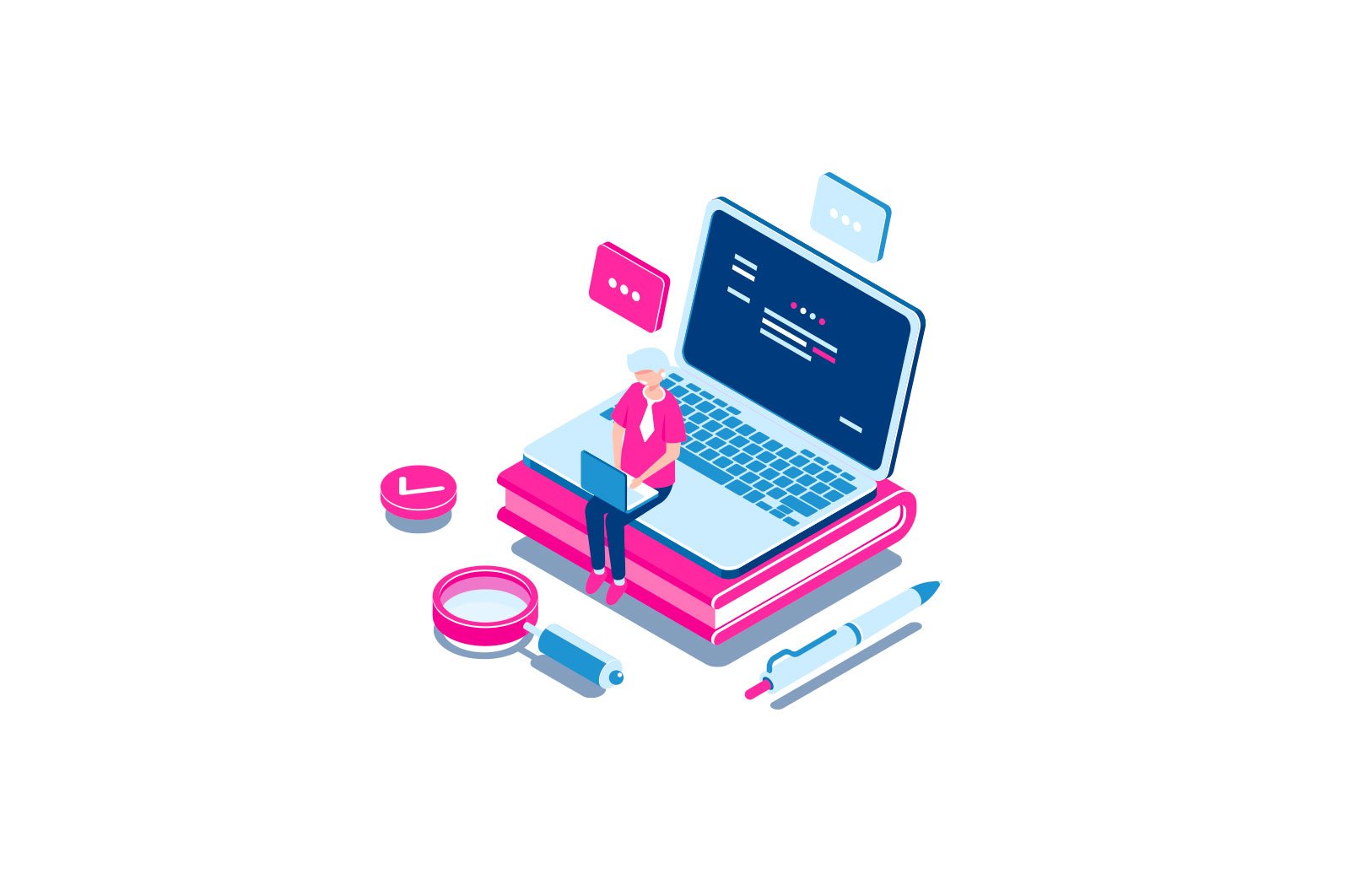
Windows 10 tizimga kirish, chiqish va o’chirish tovushlarini qanday o’zgartirish mumkin haqida malumot
Windowsning oldingi versiyalarida foydalanuvchi tizim tovushlarini «Boshqarish paneli» — «Ovoz» yorlig’idagi «Ovoz» da o’zgartirishi mumkin edi. Windows 10 da ham xuddi shunday qilish mumkin, ammo o’zgartirish mumkin bo’lgan tovushlar ro’yxatida «Windows-ga kirish», «Windowsdan chiqish», «Windows-ni o’chirish» yo’q.
Ushbu tezkor qo’llanma Windows 10 tizimiga kirishni (ishga tushirish ohangini) o’zgartirish, o’chirish va o’chirish (va kompyuter qulfini ochish) tovushlarini o’zgartirish qobiliyatini qanday qaytarish haqida, agar biron sababga ko’ra ushbu hodisalar uchun standart tovushlar sizga mos kelmasa. Bundan tashqari, sizga quyidagi qo’llanma kerak bo’lishi mumkin: agar Windows 10-dagi ovoz ishlamasa (yoki to’g’ri ishlamasa) nima qilish kerak.
Ovoz sxemasi sozlamalarida etishmayotgan tizim tovushlarini ko’rsatishni yoqish
Windows 10 tizimiga kirish, chiqish va o’chirish tovushlarini o’zgartirish qobiliyatini olish uchun siz ro’yxatga olish kitobi muharriridan foydalanishingiz kerak. Uni ishga tushirish uchun vazifalar panelidagi qidirishda regedit yozishni boshlang yoki Win + R tugmachasini bosib regedit yozing va Enter tugmasini bosing. Keyin ushbu oddiy amallarni bajaring.
- Ro’yxatdan o’tish kitoblari muharririda (Chap papkalar) bo’limiga o’ting HKEY_CURRENT_USERNAppEventsEevent yorliqlari.
- Ushbu bo’limda SystemExit, WindowsLogoff, WindowsLogon va WindowsUnlock kichik bo’limlarini ko’rib chiqing. Ular o’chirishga (garchi bu erda «SystemExit» deb nomlangan), Windows-dan chiqishga, Windows-ga kirishga va tizimning qulfini ochishga mos keladi.
- Ushbu elementlarning birortasini Windows 10 ovoz sozlamalarida namoyish qilishni yoqish uchun tegishli qismni tanlang va qiymatiga e’tibor bering ExcludeFromCPL Ro’yxatdan o’tish kitoblari muharririning o’ng qismida.
- Qiymatni ikki marta bosing va uning qiymatini 1 dan 0 ga o’zgartiring.
O’zingiz xohlagan tizim tovushlarining har biri uchun amalni bajarganingizdan so’ng va Windows 10 ovoz sxemasi sozlamalariga o’ting (bu nafaqat boshqaruv paneli orqali, balki tizimdagi karnay belgisini sichqonchaning o’ng tugmasi bilan bosish orqali ham amalga oshirilishi mumkin. bildirishnoma maydoni — «Ovozlar» va Windows 10 1803 da — karnay ustiga o’ng tugmasini bosing — ovoz parametrlari — ovozni boshqarish panelini oching).
U erda siz ovozni yoqish uchun o’zgartirish imkoniyatiga ega bo’lgan kerakli elementlarni ko’rasiz (Windows-ning boshlang’ich musiqasini tinglashni unutmang), uni o’chirib qo’ying, Windows 10-dan chiqing va qulfdan chiqaring.
Bajarildi. Ko’rsatmalar juda ixcham bo’lib chiqdi, ammo agar biror narsa ishlamasa yoki kutilganidek ishlamasa, izohlarda savollar bering, biz echim izlaymiz.
O’rganish, Texnologiyalar
chiqish va o’chirish tovushlarini qanday o’zgartirish mumkin, Windows 10 tizimga kirish